- Autor Abigail Brown [email protected].
- Public 2023-12-17 07:01.
- E modifikuara e fundit 2025-01-24 12:24.
Çfarë duhet të dini
- Zgjidhni menu ikonën > Mjete të tjera > Menaxheri i detyrave. Shiko skedat e hapura, shtesat dhe proceset.
- Për të mbyllur një proces të hapur, zgjidhni atë dhe zgjidhni Fund Process.
- Në Windows, zgjidhni Statistikat për Nerds në fund të Task Manager për statistika të thelluara.
Ky artikull shpjegon se si të hapni "Menaxherin e detyrave të Chrome" dhe ta përdorni atë për të vlerësuar proceset e hapura në një kompjuter, për të mbyllur një proces ose për të parë statistika të thelluara.
Si të hapni "Menaxherin e detyrave të Chrome"
Një nga veçoritë e Google Chrome është arkitektura e tij me shumë procese, e cila lejon që skedat të funksionojnë si procese të veçanta. Herë pas here, Chrome vonon ose vepron në mënyrë të çuditshme ose një faqe interneti ngrin, por ju nuk e dini se cila skedë është fajtori. Këtu vjen në ndihmë Menaxheri i detyrave të Chrome.
Chrome Task Manager jo vetëm që shfaq CPU-në, memorien dhe përdorimin e rrjetit të çdo skede të hapur dhe plug-in, por gjithashtu ju lejon të vrisni procese individuale me një klik të miut, ngjashëm me Windows Task Manager ose Monitorimi i aktivitetit të macOS.
- Hap shfletuesin tënd Chrome.
- Zgjidh menu (tre pika vertikale).
-
Kur të shfaqet menyja rënëse, vendose miun mbi Mjete të tjera.

Image -
Kur të shfaqet nënmenyja, zgjidhni Task Manager për të hapur menaxherin e detyrave.
Metodat alternative të hapjes së menaxherit të detyrave
Ka mënyra të tjera më të shpejta për të hapur "Menaxherin e detyrave të Chrome". Në një kompjuter Mac, zgjidhni Window nga shiriti i menysë së sipërme, më pas zgjidhni Task Manager.
Ka edhe shkurtore të tastierës për të hapur menaxherin e detyrave, në varësi të pajisjes që po përdorni:
- Shift+ Esc për të hapur "Menaxherin e detyrave të Chrome" në një kompjuter Windows.
- Kërko+ Esc hap Menaxherin e detyrave të Chrome në një pajisje me OS Chrome (Chromebook).
Si të përdorni Task Manager
Me të hapur Task Manager të Chrome, mund të shihni një listë të çdo skede, shtesë dhe procesi të hapur. Ju gjithashtu mund të shikoni statistikat kryesore në lidhje me sasinë e memories së kompjuterit tuaj që përdor, përdorimin e CPU-së dhe aktivitetin e rrjetit. Kur aktiviteti juaj i shfletimit ngadalësohet ndjeshëm, kontrolloni Task Manager për të identifikuar nëse një uebsajt është rrëzuar. Për të përfunduar çdo proces të hapur, zgjidhni emrin e tij dhe më pas zgjidhni Fund Process
Ekrani shfaq gjithashtu gjurmën e kujtesës për çdo proces. Nëse keni shtuar shumë shtesa në Chrome, mund të keni disa që funksionojnë menjëherë. Vlerësoni shtesat dhe - nëse nuk po i përdorni - hiqni ato për të liruar kujtesën.
Zgjerimi i Task Manager
Për të marrë më shumë informacion se si Chrome po ndikon në performancën e sistemit tuaj në Windows, kliko me të djathtën mbi një artikull në ekranin e "Menaxherit të detyrave" dhe zgjidh një kategori në menynë që shfaqet. Përveç statistikave të përmendura më sipër, mund të zgjidhni të shikoni informacione në lidhje me memorien e përbashkët, memorien private, memorien e imazhit, memorien e skriptit, memorien CSS, memorien SQLite dhe memorien JavaScript.
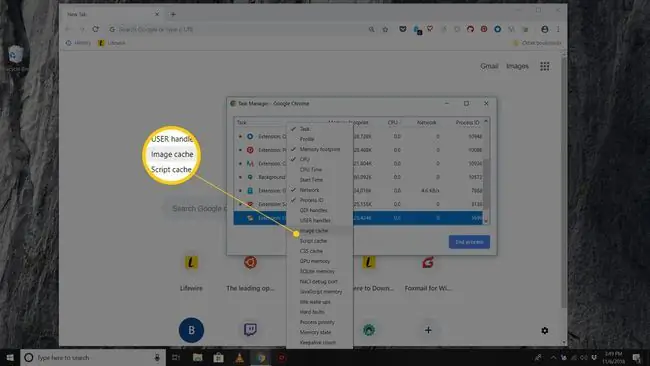
Gjithashtu në Windows, ju mund të zgjidhni lidhjen Stats for Nerds në fund të Task Manager për të kontrolluar të gjitha statistikat në thellësi.






